Mastercam9
- 格式:docx
- 大小:37.18 KB
- 文档页数:4
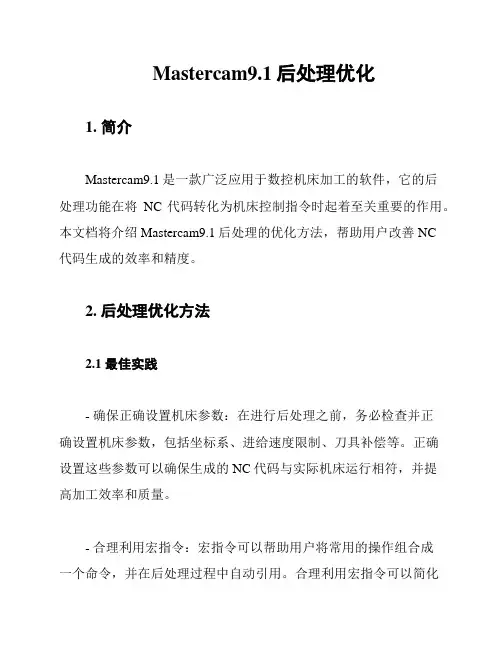
Mastercam9.1后处理优化1. 简介Mastercam9.1是一款广泛应用于数控机床加工的软件,它的后处理功能在将NC代码转化为机床控制指令时起着至关重要的作用。
本文档将介绍Mastercam9.1后处理的优化方法,帮助用户改善NC代码生成的效率和精度。
2. 后处理优化方法2.1 最佳实践- 确保正确设置机床参数:在进行后处理之前,务必检查并正确设置机床参数,包括坐标系、进给速度限制、刀具补偿等。
正确设置这些参数可以确保生成的NC代码与实际机床运行相符,并提高加工效率和质量。
- 合理利用宏指令:宏指令可以帮助用户将常用的操作组合成一个命令,并在后处理过程中自动引用。
合理利用宏指令可以简化编程流程,提高编程效率。
同时,通过编写自定义宏指令,用户还可以根据实际需求进行功能扩展。
2.2 优化后处理配置- 检查后处理配置文件:Mastercam9.1提供了一系列的后处理配置文件,用户可以选择适合自己的配置文件进行后处理。
在选择配置文件之前,建议用户仔细阅读每个配置文件的说明文档,并根据需要进行必要的修改。
- 自定义后处理配置文件:对于一些特殊需求,用户可以通过自定义后处理配置文件来满足。
通过使用Mastercam9.1提供的后处理配置编辑器,用户可以灵活地定义和修改后处理规则,以适应不同的机床和加工需求。
2.3 优化NC代码生成- 合理设置切削参数:在进行后处理之前,用户需要根据实际加工需求设置合理的切削参数,包括进给速度、切削深度、切削宽度等。
合理设置这些参数可以提高加工效率和质量,并减少对机床的磨损。
- 优化刀具路径生成:Mastercam9.1提供了多种生成刀具路径的方式,用户可以根据需要选择合适的刀具路径生成方法。
在选择刀具路径生成方法之前,用户需要考虑加工效率、加工精度和工艺要求等因素,并合理地权衡各种因素。
3. 总结本文档介绍了Mastercam9.1后处理的优化方法,包括最佳实践、后处理配置优化和NC代码生成优化。
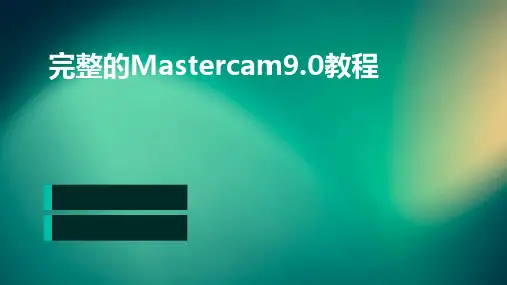

M a s t e r C A M9后处理的修改MasterCAM9后处理的修改MasterCAM系统缺省的后处理文件为MPFAN.PST,适用于FANUC(发那科)数控代码的控制器。
其它类型的控制器需选择对应的后处理文件。
由于实际使用需要,用缺省的后处理文件时,输出的NC文件不能直接用于加工。
原因是:以下内容需要回复才能看到⑴进行模具加工时,需从G54~G59的工件坐标系指令中指定一个,最常用的是G54。
部分控制器使用G92指令确定工件坐标系。
对刀时需定义工件坐标原点,原点的机械坐标值保存在CNC控制器的G54~G59指令参数中。
CNC 控制器执行G54~G59指令时,调出相应的参数用于工件加工。
采用系统缺省的后处理文件时,相关参数设置正确的情况下可输出G55~G59指令,但无法实现G54指令的自动输出。
⑵FANUC.PST后处理文件针对的是4轴加工中心,而目前使用量最大的是3轴加工中心,多出了第4轴数据“A0.”。
⑶不带刀库的数控铣使用时要去掉刀具号、换刀指令、回参考点动作。
⑷部分控制器不接受NC文件中的注释行。
⑸删除行号使NC文件进一步缩小。
⑹调整下刀点坐标值位置,以便于在断刀时对NC文件进行修改。
⑺普通及啄式钻孔的循环指令在缺省后处理文件中不能输出。
使用循环指令时可大幅提高计算速度,缩小NC文件长度。
如果要实现以上全部要求,需对NC文件进行大量重复修改,易于出现差错,效率低下,因此必须对PST(后处理)文件进行修改。
修改方法如下:1、增加G54指令(方法一):采用其他后处理文件(如MP_EZ.PST)可正常输出G54指令。
由于FANUC.PST后处理文件广泛采用,这里仍以此文件为例进行所有修改。
其他后处理文件内容有所不同,修改时根据实际情况调整。
用MC9自带的编辑软件(路径:C:\Mcam9\Common\Editors\Pfe\PFE32.EXE)打开FANUC.PST文件(路径:C:\Mcam9\Mill\Posts\ MPFAN.PST)单击【edit】→【find】按钮,系统弹出查找对话框,输入“G49”。
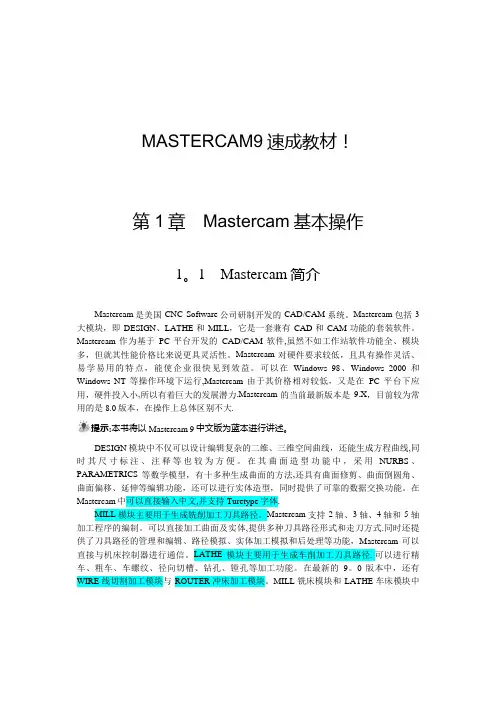
MASTERCAM9速成教材!第1章Mastercam基本操作1。
1Mastercam简介Mastercam是美国CNC Software公司研制开发的CAD/CAM系统。
Mastercam包括3大模块,即DESIGN、LATHE和MILL,它是一套兼有CAD和CAM功能的套装软件。
Mastercam作为基于PC平台开发的CAD/CAM软件,虽然不如工作站软件功能全、模块多,但就其性能价格比来说更具灵活性。
Mastercam对硬件要求较低,且具有操作灵活、易学易用的特点,能使企业很快见到效益。
可以在Windows 98、Windows 2000和Windows NT等操作环境下运行,Mastercam由于其价格相对较低,又是在PC平台下应用,硬件投入小,所以有着巨大的发展潜力.Mastercam的当前最新版本是9.X,目前较为常用的是8.0版本,在操作上总体区别不大.提示:本书将以Mastercam 9中文版为蓝本进行讲述。
DESIGN模块中不仅可以设计编辑复杂的二维、三维空间曲线,还能生成方程曲线,同时其尺寸标注、注释等也较为方便。
在其曲面造型功能中,采用NURBS、PARAMETRICS等数学模型,有十多种生成曲面的方法,还具有曲面修剪、曲面倒圆角、曲面偏移、延伸等编辑功能,还可以进行实体造型,同时提供了可靠的数据交换功能。
在Mastercam中可以直接输入中文,并支持Turetype字体.MILL模块主要用于生成铣削加工刀具路径。
Mastercam支持2轴、3轴、4轴和5轴加工程序的编制。
可以直接加工曲面及实体,提供多种刀具路径形式和走刀方式.同时还提供了刀具路径的管理和编辑、路径模拟、实体加工模拟和后处理等功能,Mastercam可以直接与机床控制器进行通信。
LATHE模块主要用于生成车削加工刀具路径.可以进行精车、粗车、车螺纹、径向切槽、钻孔、镗孔等加工功能。
在最新的9。
0版本中,还有WIRE线切割加工模块与ROUTER冲床加工模块。
![masterCAM9[1][1][1].1教程(全)](https://uimg.taocdn.com/b90602fb08a1284ac950430b.webp)
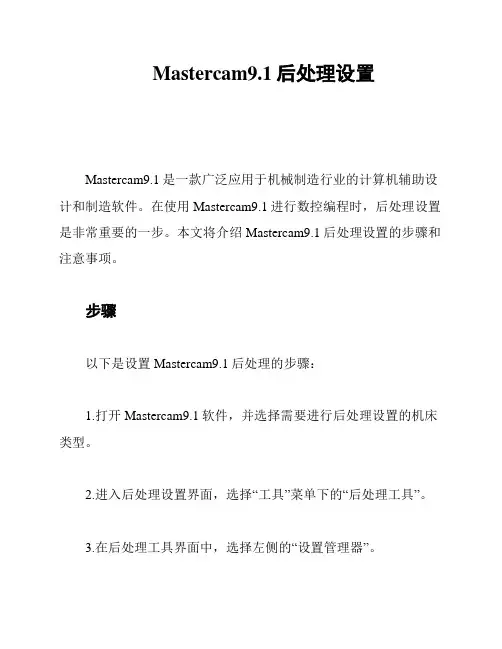
Mastercam9.1后处理设置Mastercam9.1是一款广泛应用于机械制造行业的计算机辅助设计和制造软件。
在使用Mastercam9.1进行数控编程时,后处理设置是非常重要的一步。
本文将介绍Mastercam9.1后处理设置的步骤和注意事项。
步骤以下是设置Mastercam9.1后处理的步骤:1.打开Mastercam9.1软件,并选择需要进行后处理设置的机床类型。
2.进入后处理设置界面,选择“工具”菜单下的“后处理工具”。
3.在后处理工具界面中,选择左侧的“设置管理器”。
4.在设置管理器中,将光标定位到当前使用的后处理器上,并点击右键选择“编辑”。
5.进入后处理器编辑界面后,可以对后处理器进行各种设置。
6.首先,需要设置后处理的输出文件路径。
点击“文件”菜单下的“设置文件名”选项,设置输出文件的路径和文件名。
7.接下来,根据具体的机床和加工需求,可以进行一些其他的设置,例如刀具补偿、刀具半径补偿、进给速度等。
8.对于一些特殊的加工工艺,还可以在后处理器编辑界面中添加自定义的代码段,以满足特定的加工需求。
9.设置完所有的参数后,点击保存并关闭后处理器编辑界面。
10.返回到设置管理器界面,可以将当前设置的后处理器设为默认后处理器,以便在以后的操作中直接使用。
11.完成所有的设置后,可以关闭后处理工具界面,开始进行数控编程。
注意事项在进行Mastercam9.1后处理设置时,需要注意以下几点:1.不同机床类型所需的后处理设置可能有所不同,在选择后处理器时要根据实际的机床类型进行选择。
2.在进行后处理设置之前,要先了解机床的技术参数和加工要求,确保后处理器的设置与之相符。
3.后处理的输出文件路径要设置在合适的位置,方便后续的操作和查找。
4.在进行一些高级的设置时,要小心操作,确保设置的正确性和安全性。
5.在使用自定义代码段时,要谨慎选择和添加代码,确保其适用性和正确性。
6.建议在进行后处理设置之前先做好程序的检查和验证,以减少出错的可能性。

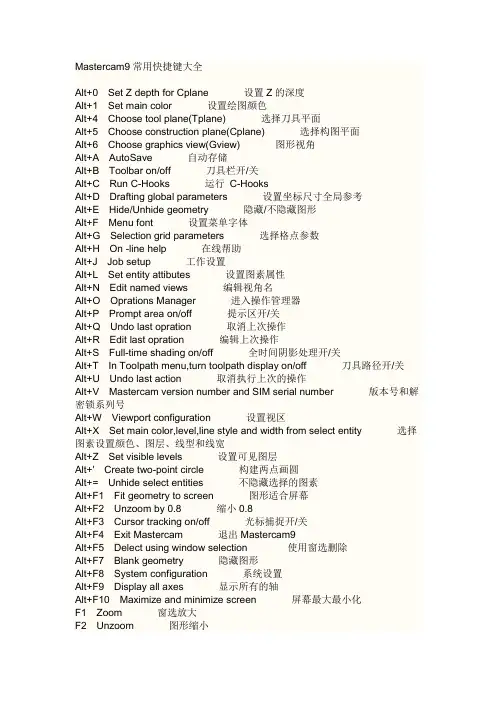
Mastercam9常用快捷键大全Alt+0 Set Z depth for Cplane 设置Z的深度Alt+1 Set main color 设置绘图颜色Alt+4 Choose tool plane(Tplane) 选择刀具平面Alt+5 Choose construction plane(Cplane) 选择构图平面Alt+6 Choose graphics view(Gview) 图形视角Alt+A AutoSave 自动存储Alt+B Toolbar on/off 刀具栏开/关Alt+C Run C-Hooks 运行C-HooksAlt+D Drafting global parameters 设置坐标尺寸全局参考Alt+E Hide/Unhide geometry 隐藏/不隐藏图形Alt+F Menu font 设置菜单字体Alt+G Selection grid parameters 选择格点参数Alt+H On -line help 在线帮助Alt+J Job setup 工作设置Alt+L Set entity attibutes 设置图素属性Alt+N Edit named views 编辑视角名Alt+O Oprations Manager 进入操作管理器Alt+P Prompt area on/off 提示区开/关Alt+Q Undo last opration 取消上次操作Alt+R Edit last opration 编辑上次操作Alt+S Full-time shading on/off 全时间阴影处理开/关Alt+T In Toolpath menu,turn toolpath display on/off 刀具路径开/关Alt+U Undo last action 取消执行上次的操作Alt+V Mastercam version number and SIM serial number 版本号和解密锁系列号Alt+W Viewport configuration 设置视区Alt+X Set main color,level,line style and width from select entity 选择图素设置颜色、图层、线型和线宽Alt+Z Set visible levels 设置可见图层Alt+' Create two-point circle 构建两点画圆Alt+= Unhide select entities 不隐藏选择的图素Alt+F1 Fit geometry to screen 图形适合屏幕Alt+F2 Unzoom by 0.8 缩小0.8Alt+F3 Cursor tracking on/off 光标捕捉开/关Alt+F4 Exit Mastercam 退出Mastercam9Alt+F5 Delect using window selection 使用窗选删除Alt+F7 Blank geometry 隐藏图形Alt+F8 System configuration 系统设置Alt+F9 Display all axes 显示所有的轴Alt+F10 Maximize and minimize screen 屏幕最大最小化F1 Zoom 窗选放大F2 Unzoom 图形缩小F3 Repaint 重绘F4 Show Analyse menu 显示分析菜单F5 Show Delete menu 显示删除菜单F6 Show File menu 显示文件菜单F7 Show Modify menu 显示修改菜单F8 Show Create menu 显示绘图菜单F9 Part information on/off 零件信息开/关F10 List all functions and execute selected 列出所有功能表执行选择Esc System interrupt or menu backup 系统中断或菜单返回Page up Zoom in by 0.8 放大0.8Page down Zoom out by 0.8 缩小0.8Arrow pan 平移Alt+1 设置构图深度F1 窗口放大Alt+2 设置系统颜色F2 缩小Alt+3 设置系统图层F3 重画Alt+4 设置限定图层F4 分析Alt+5 设置限定图层F5 删除Alt+6 设置刀具平面F6 文件Alt+A 使用自动存储F7 修整Alt+B 工具栏可见/不可见F8 绘图Alt+C 运行c-hooks F9 显示屏幕上的资料Alt+D 设置标尺寸全局参数F10 列出所有功能键的定义Alt+E 进入消隐功能Alt+F1 屏幕适度化Alt+F 设置一种新字体Alt+F2 缩小0.8倍Alt+G 进入选择格点参数对话框Alt+F3 切换显示光标位置的坐标Alt+H 进入在线帮助Alt+F4 退出系统Alt+I 列表打开文件Alt+F5 删除窗口内的图素Alt+J 进入工作设置参数Alt+F6 待用户分配Alt+K Alt+F7 隐藏Alt+L 设置线型和线宽Alt+F8 系统规划Alt+M 查看内存配置Alt+F9 显示坐标轴Alt+N 编辑视角名Alt+F10 列出所有功能键的定义Alt+O 进入操作管理对话框Alt+‘ 用两点画圆Alt+P 使提示区可见/不可见Esc 中断命令Alt+Q 取消上次操作PageDown 窗口放大Alt+R 编辑上次操作PageUp 缩小Alt+S 切换全时间阴影处理开/关End 视图自动旋转Alt+T 切换刀具路径开关方向键四方面平移Alt+U 取消上次操作Alt+方向键改变视点Alt+V 显示版本号和产品序列号Alt+W 设定视区设置Alt+X 进入转换菜单Alt+Y 固体历史编辑器Alt+Z 设置可见层。
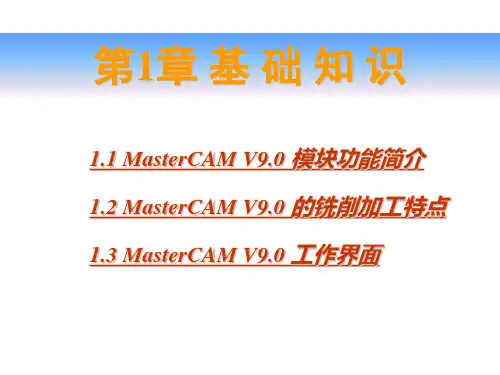
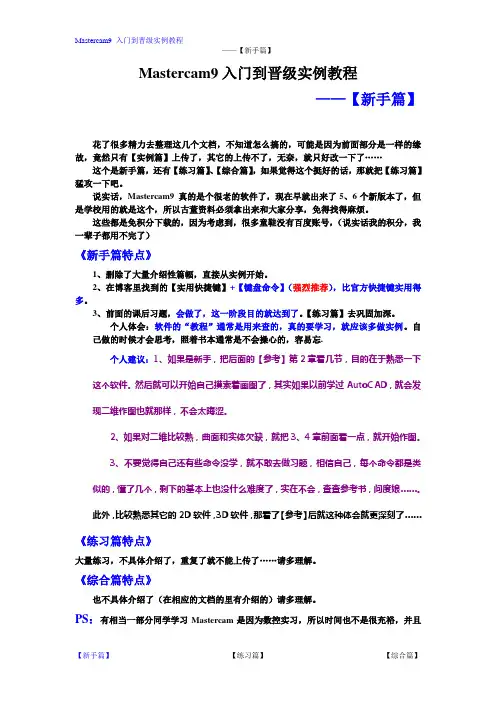
Mastercam9入门到晋级实例教程——【新手篇】花了很多精力去整理这几个文档,不知道怎么搞的,可能是因为前面部分是一样的缘故,竟然只有【实例篇】上传了,其它的上传不了,无奈,就只好改一下了……这个是新手篇,还有【练习篇】、【综合篇】,如果觉得这个挺好的话,那就把【练习篇】猛攻一下吧。
说实话,Mastercam9 真的是个很老的软件了,现在早就出来了5、6个新版本了,但是学校用的就是这个,所以古董资料必须拿出来和大家分享,免得找得麻烦。
这些都是免积分下载的,因为考虑到,很多童鞋没有百度账号,(说实话我的积分,我一辈子都用不完了)《新手篇特点》1、删除了大量介绍性篇幅,直接从实例开始。
2、在博客里找到的【实用快捷键】+【键盘命令】(强烈推荐),比官方快捷键实用得多。
3、前面的课后习题,会做了,这一阶段目的就达到了。
【练习篇】去巩固加深。
个人体会:软件的“教程”通常是用来查的,真的要学习,就应该多做实例。
自己做的时候才会思考,照着书本通常是不会操心的,容易忘.个人建议:1、如果是新手,把后面的【参考】第2章看几节,目的在于熟悉一下这个软件。
然后就可以开始自己摸索着画图了,其实如果以前学过AutoCAD,就会发现二维作图也就那样,不会太晦涩。
2、如果对二维比较熟,曲面和实体欠缺,就把3、4章前面看一点,就开始作图。
3、不要觉得自己还有些命令没学,就不敢去做习题,相信自己,每个命令都是类似的,懂了几个,剩下的基本上也没什么难度了,实在不会,查查参考书,问度娘……。
此外,比较熟悉其它的2D软件,3D软件,那看了【参考】后就这种体会就更深刻了……《练习篇特点》大量练习,不具体介绍了,重复了就不能上传了……请多理解。
《综合篇特点》也不具体介绍了(在相应的文档的里有介绍的)请多理解。
PS:有相当一部分同学学习Mastercam是因为数控实习,所以时间也不是很充裕,并且内容页相当的多,除了学习软件,还要学会手动编程,还可能要去加工。
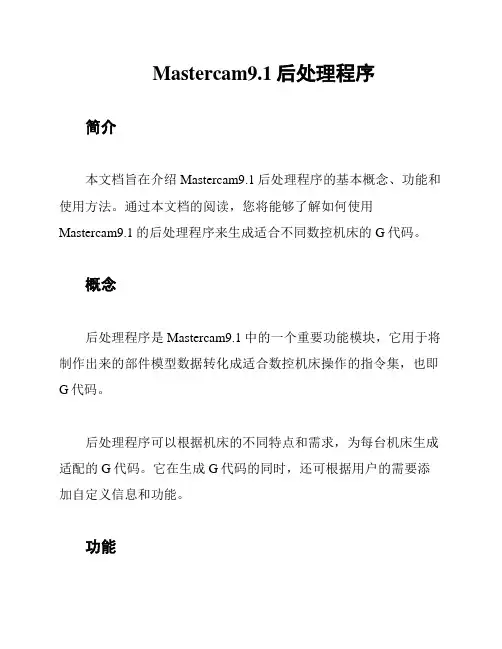
Mastercam9.1后处理程序简介本文档旨在介绍Mastercam9.1后处理程序的基本概念、功能和使用方法。
通过本文档的阅读,您将能够了解如何使用Mastercam9.1的后处理程序来生成适合不同数控机床的G代码。
概念后处理程序是Mastercam9.1中的一个重要功能模块,它用于将制作出来的部件模型数据转化成适合数控机床操作的指令集,也即G代码。
后处理程序可以根据机床的不同特点和需求,为每台机床生成适配的G代码。
它在生成G代码的同时,还可根据用户的需要添加自定义信息和功能。
功能Mastercam9.1后处理程序具备以下主要功能:1.G代码生成:根据用户设定的机床类型和操作参数,Mastercam9.1后处理程序可以生成适合该机床的G代码。
用户可以在后处理器中选择合适的输出文件格式,如ISO标准的文本文件或机床专用格式。
1.G代码生成:根据用户设定的机床类型和操作参数,Mastercam9.1后处理程序可以生成适合该机床的G代码。
用户可以在后处理器中选择合适的输出文件格式,如ISO标准的文本文件或机床专用格式。
1.G代码生成:根据用户设定的机床类型和操作参数,Mastercam9.1后处理程序可以生成适合该机床的G代码。
用户可以在后处理器中选择合适的输出文件格式,如ISO标准的文本文件或机床专用格式。
2.自动优化:后处理程序会根据用户模型中的特点进行自动优化。
它会自动检测并去除不必要的冗余指令,从而提高机床工作效率。
同时,它还可以自动修正和补偿可能的误差。
2.自动优化:后处理程序会根据用户模型中的特点进行自动优化。
它会自动检测并去除不必要的冗余指令,从而提高机床工作效率。
同时,它还可以自动修正和补偿可能的误差。
2.自动优化:后处理程序会根据用户模型中的特点进行自动优化。
它会自动检测并去除不必要的冗余指令,从而提高机床工作效率。
同时,它还可以自动修正和补偿可能的误差。
3.自定义输出:除了生成标准的G代码外,后处理程序还允许用户根据特定需求进行自定义输出。
在编程时,如果粗加工采用顺铣,则可以不留精加工余量(余量在切削时让刀),而粗加工采用逆铣,则必须留精加工余量,预防由于“过切”引起加工工件的报废,为此,为编程及设置参数的方便,在后面的编程中,粗加工一律采用顺铣,而半精加工或精加工,由于切削余量较小,切削力使刀具产生的弹性弯曲变形很小,所以既可以采用顺铣,也可以采用逆铣。
粗加工对应的精加工平行铣削=平行铣削?=陡斜面加工放射状加工=放射状加工投影加工=投影加工流线加工=流线加工等高外形=等高外形?=浅平面加工?=交线清角残料粗加工=残料清角挖槽粗加工=?钻削式加工=??=3D等距加工外形铣削:切削的时候,粗加工一般是逆铣,精加工一般是顺铣XY分层次铣削,粗铣间距一般不大于铣刀的半径值。
何时执行精铣?选最后深度比较方便,精铣次数为1次,数值0.5 (不提刀)Z轴分层铣削,按轮廓挖孔用钻头刀,不用点钻,调成速度慢一点,钻孔时间1.外形铣削平面类的工件2.挖槽铣削3.钻孔与面铣加工面铣就是整个面全铣一次4.平行铣削粗加工:产生每行相互平行的粗切削刀具路径,适合较平坦的曲面加工。
精加工:产生每行相互平行的粗切削刀具路径,适合大部分的曲面精加工。
适合铣有平面区域,也可以铣斜面,刀路为直线,可选凹凸曲面加工的曲面/实体,预留量:0.5切削方式选单向切削,允许沿面上升下降切削。
间隙设定钩选切削顺序最佳化5.放射状曲面粗加工粗加工:产生圆周形放射状粗切削的刀具路径,适合圆形曲面加工。
精加工:产生圆周形放射状精切削的刀具路径,适合圆形曲面加工。
用圆鼻刀,最大角度增量要计算好,重叠的量要在刀的半径之内。
6.投影将刀具路径或几何图形,投影到曲面上产生粗切削刀具路径,常用于产品的装饰加工。
适合雕刻文字图案类,加工的曲面/实体,预留量:-1切削深度不选绝对坐标7.曲面流线粗加工顺着曲面流线方向,产生粗切削刀具路径,适合曲面流线非常明显的曲面加工。
适合平滑曲面,加工的曲面/实体,预留量:0.2(就是曲面的加工多留出0.2的厚度)截断方向的控制要比刀半径小8.等高外形粗加工围绕等高外形,产生逐层梯田状的切削刀具路径,适合具有较大坡度的曲面加工。
MASTERCAM9.1安装方法1) 双击"setup.exe" 运行安装程序,然后在安装界面选择“安装MASTERCAM ”...2) 安装过程中当弹出"Hasp" 和"NetHasp" 的选项时,请必须选择"Hasp" ;下一栏最好选择"Metric" (即为公制单位)3) 安装完成后先不要运行程序,请先在光盘内的"Crack"文件夹里双击"m-mc10.exe" 进行解密, 解密的路径设为跟您刚才安装MASTERCAM 的路径相同, 如果解密不成功,系统会弹出警告: "Cannot open'XXX:\XXX\...\mastercam.exe file',Please make sure that location you've specified is corret." 此时您必须重新正确设置路径再继续.4) 解密完成后接着安装"Mastrcam简体中文汉化包.exe"5) 建议您把"Mastrcam简体中文汉化包.exe" 和"Mastrcam中文转英文.exe" 复制到安装目录下,以便于随时中英切换!6) 现在您可以启动MASTERCAM.了!7) 注意:如果您在启动MASTERCAM.时提示“No SIM found”或“没有SIM发现”而进不了系统,那么请您打开安装目录下的“NHaspX.exe”(比如:C:\Mcamx\NHaspX.exe),在弹出的窗口里的"SIM type:" 项后面选中"HASP" 然后按"OK" 退出即可!d文件,接着根据提示安装,直到完成主体部分。
2.解密文件夹Crack中的iso-mc91.exe,执行iso-mc91.exe\next\选择make backup copy of patched files并把它装到mastercam的安装目录下如c;\Mcam9,\一直可以next了,直到完成!3.再执行文件夹Crack中的iso-mcu21.exe\next\选择make backup copy of patched files根据提示完成即可。
Mastercam9.0简要操作步骤建模时应注意以下几点:①毛坯尺寸为110mm×80mm×40mm;②工件顶面中心点为坐标原点(X0,Y0,Y0);③数控加工时只提供Φ10端铣刀和R3球头铣刀;④工件高度小于30mm;⑤工件尺寸不应超出毛坯范围;⑥孔或槽的尺寸应大于10mm;⑦曲率半径应大于3mm。
Mastercam9.0简要操作步骤1、C AD模型文件输出:MDT6.0环境下“文件”—>“输出”—>“IGES”—>定义文件名—>保存。
2、用MILL9程序打开IGES文件:启动MILL9—>MainMenu—>File—>Converters—>IGES—>Readfile—>选择IGES文件—>打开—>进入IGES Read Parameters设置界面,确认File is in Metric units—>Ok—>按工具栏按钮Screen-Fit—>按工具栏蓝色球按钮(Screen-Surf Disp-Shading)—>出现Shading Settings页面,选择Shading Acti—>Ok。
删除多余的非Surface构图元素:MainMenu—>主菜单Delete—>All—>Color—>选择要删除的颜色(通常为绿色)—>Ok—>按工具栏按钮Gview-Isometric—>按工具栏按钮Screen-Fit。
存盘:MainMenu—>File—>Save—>选择存放路径和文件名—>Save。
3、根据需要可在MILL9环境下旋转、移动或比例缩放模型。
旋转模型直至零件的主要加工面朝向Z轴的正向,并让零件尺寸最大的方向与X轴一致。
旋转模型步骤如下:按工具栏按钮Gview-Top或Gview-Front或Gview-side,选择旋转模型的视图平面—>MainMenu—>Xform—>Rotate—>All—>Surfaces—>Done —>Origin—>出现Rotate提示页面,输入旋转角度—>选中Operation的Move,确认Number of Steps为1—>Ok。
-10-1概述MasterCAM 是一套广泛应用于模具制造和数控行业的CAD/CAM 软件,针对不同的数控系统和机床类型,MasterCAM 9后处理生成的NC 代码不能直接使用,还要针对机床说明书的具体规定进行少量的修改和编辑,才能供机床安全使用。
或者我们手工编辑程序头和尾,再把自动生成的程序的中间部分拷过来。
2问题的提出在FANUC Series Oi Mate_Mc (简称FANUC Oi _Mc 系统立式加工中心上加工下图所示零件,利用MasterCAM 9强大的CAM 功能生成刀具路径NCI 文件,调用“MPFAN.PST ”进行后处理,得到加工程序如下:%O0000(PROGRAM NAME -2D-DJ1(DATE=DD-MM-YY-16-08-6TIME=HH:MM-23:30N100G21N102G0G17G40G49G80G90(16.FLAT END MILL TOOL-1DIA.OFF.-1LEN.-1DIA.-16.N104T1M6N106G0G90G54X-69.5Y-36.A0.S1000M3N108G43H1Z20.M8N110Z5.N112G1Z-7.F50.N114X-64.5N116G3X-48.5Y-20.R16.N118G1Y-7.5……N506G1X-40.N508G2X-44.Y7.5R4.N510G1Y13.77N512G3X-52.Y21.77R8.N514G1X-54.5N516G0Z20.N518M5N520G91G28Z0.M9N522G28X0.Y0.A0.N524M30%NC 代码存在的问题有:2.1带括号部分的程序名、日期时间、刀具说明,对有的数控系统不能承认,如:华中数控、广州数控。
2.2G21、G17为缺省值,无需写出。
2.3存在换刀指令T1M6及刀具长度正补偿指令G43H1,容易造成撞刀事故。
2.4立式加工中心因没有安装第4轴,存在工作台绕X 轴旋转的指令A0,所有数控系统的三轴加工中心或数控铣床都不能承认,否则系统报警。
第一讲外形加工一、实例一操作步骤:1、工作设定2、定义刀具参数3、定义外形铣削参数4、生成刀具路径5、实体验证6、后处理7、NC文件传输二、实例二视频文件播放时间35分第二讲挖槽加工一、实例一操作步骤:1、工作设定2、定义刀具参数3、定义挖槽铣削参数4、生成刀具路径5、实体验证6、后处理(同第一讲)二、修改参数三、实例二视频文件播放时间28分第三讲钻孔与面铣加工一、钻孔操作步骤:1、工作设定2、定义刀具参数3、定义钻孔参数4、生成刀具路径5、实体验证6、后处理(同第一讲)二、面铣视频文件播放时间21分第四讲2D加工综合实例操作步骤:1、设置工件2、面铣3、外形铣削4、挖槽5、钻孔6、实体验证7、后处理(同第一讲)视频文件播放时间37分第五讲平行铣削与放射状曲面粗加工一、平行铣削粗加工操作步骤:1、工作设定2、定义刀具参数3、定义平行铣削参数4、生成刀具路径5、实体验证6、后处理(同第一讲)二、放射状曲面粗加工视频文件播放时间28分第六讲投影与曲面流线粗加工一、投影粗加工操作步骤:1、工作设定2、定义刀具参数3、定义投影加工参数4、生成刀具路径5、实体验证6、后处理(同第一讲)二、曲面流线粗加工视频文件播放时间21分第七讲等高、挖槽与钻削式粗加工一、等高外形粗加工二、曲面挖槽粗加工三、曲面钻削式粗加工视频文件播放时间32分第八讲陡斜面及3D等距精加工一、陡斜面精加工操作步骤:1、工作设定2、定义刀具参数3、定义陡斜面铣削参数4、生成刀具路径5、实体验证6、后处理(同第一讲)二、3D等距精加工文件播放时间31分第九讲曲面加工综合实例一一、设置工件二、挖槽粗加工三、3D等距精加工四、陡斜面精加工五、残料清角精加工视频文件播放时间23分第十讲曲面加工综合实例二一、设置工件二、平行铣削粗加工三、3D等距精加工四、放射状精加工五、交线清角精加工视频文件播放时间26分第十一讲CAD/CAM实例——旋钮CAD操作步骤:1、建立挤出实体2、建立旋转实体3、建立旋转实体4、布林运算5、建立挤出实体6、布林运算7、实体倒圆角视频文件播放时间33分第十二讲CAD/CAM实例——旋钮CAM 操作步骤:1、图形调整2、工作设定3、平行铣削粗加工4、平行铣削精加工5、等高外形精加工6、3D等距精加工7、实体验证8、后处理(同第一讲)视频文件播放时间23分。
Mastercam9.1后处理指南
简介
本文档旨在为使用Mastercam9.1后处理功能的用户提供详细指南。
后处理是将Mastercam生成的刀具路径转化为机器能够理解并执行的代码的过程。
通过正确配置后处理器,您可以确保生成的代码与您的机床兼容,并实现高效准确的加工。
配置后处理器
在使用Mastercam9.1后处理功能之前,您需要正确配置后处理器。
首先,打开Mastercam9.1软件,并导入您的设计文件。
然后,进入“后处理”选项,选择适合您机床的后处理器。
如果您找不到适合的后处理器,可以联系Mastercam官方支持获取帮助。
一旦选择了后处理器,您可以根据您的需要进行进一步的配置,例如设置刀具补偿、刀具半径补偿、切割速度等。
后处理输出
在Mastercam9.1中,您可以生成多种类型的输出文件,包括NC程序文件、机器程序文件和刀具路径图。
生成这些文件是为了
将您的加工数据传递给机床执行。
在生成这些文件之前,请确保您已正确配置后处理器并选择了正确的输出格式。
使用示例
以下是一个简单的使用示例,展示了如何通过Mastercam9.1生成NC程序文件:
1.在Mastercam9.1中,打开您的设计文件。
2.进入“后处理”选项,选择适合您机床的后处理器。
3.配置后处理器,例如设置好刀具补偿、刀具半径补偿、切割速度等。
4.点击“生成NC程序”按钮,选择输出文件的保存路径和文件名。
5.确认设置并点击“生成”按钮。
6.检查生成的NC程序文件,并将其传输给机床进行加工。
常见问题解答
以下是一些常见问题的解答,以帮助您更好地使用Mastercam9.1后处理功能:
1.Q: 如何选择合适的后处理器?
A: 您可以从Mastercam提供的后处理器列表中选择适合您机床的后处理器。
如果找不到适合的后处理器,可以联系Mastercam官方支持。
2.Q: 如何配置后处理器的刀具补偿?
A: 在配置后处理器时,您可以设置合适的刀具补偿数值,以确保加工效果符合预期。
在导出NC程序时,后处理器会自动应用这些设置。
3.Q: 是否可以在Mastercam中预览刀具路径?
A: 是的,您可以使用Mastercam的刀具路径预览功能来查看您的刀具路径是否符合预期。
在预览过程中,您还可以调整切削参数以优化刀具路径。
结论
通过本文档的指南,您应该能够正确配置Mastercam9.1的后处理器,并生成适合您机床的加工代码。
如果在使用过程中遇到任何问题,请及时联系Mastercam官方支持寻求帮助。
祝您在使用Mastercam9.1后处理功能时取得成功!
注意:以上文档是一个简单的范例,根据实际情况您可能需要根据您自己的要求进行相应修改和补充。